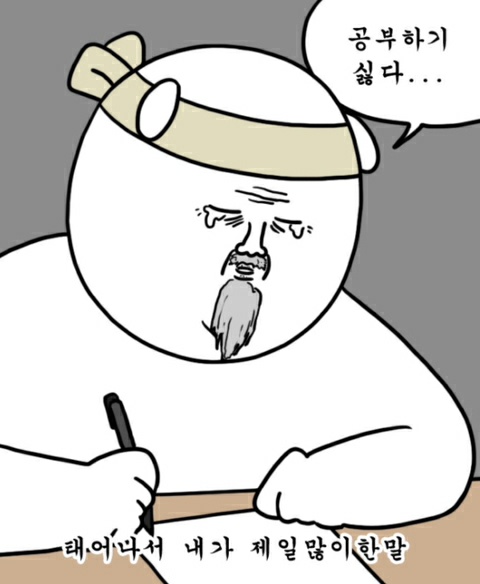github가 뭐지?
팀프로젝트로 2번의 웹프로젝트를 진행했고, 그 과정에서 git을 이용했다.
하지만 pull, push를 이용만 한 것이지 실제로 git을 관리하거나 commit 규칙을 적용하진 않았다.
지금까지 git을 수박 겉 핥기 식으로 사용하고 있으니, 취업 준비도 할겸 깃허브 프로필을 먼저 꾸미기로 했다.
github 프로필 관리?
그 동안은 깃허브를 공용으로 사용하려고만 썼지 개인적으로는 관리하지 않았다. 그러다 학원을 수료했고, 취업을 해야하고, 프로필을 작성하기위해 깃허브를 관리해야겠다는 생각이 들었다.
다른 취업시장은 입사지원서로 자신을 표현한다면, it는 깃허브와 포트폴리오로 이걸 대신한다.
나는 간단한 프로필을 먼저 작성하고자 했고, 아래와 같이 2개의 블로그를 참고했다.
🤗 참고
[Github] github profile 예쁘게 꾸미기
매력적인 깃허브 프로필을 만들어보아요
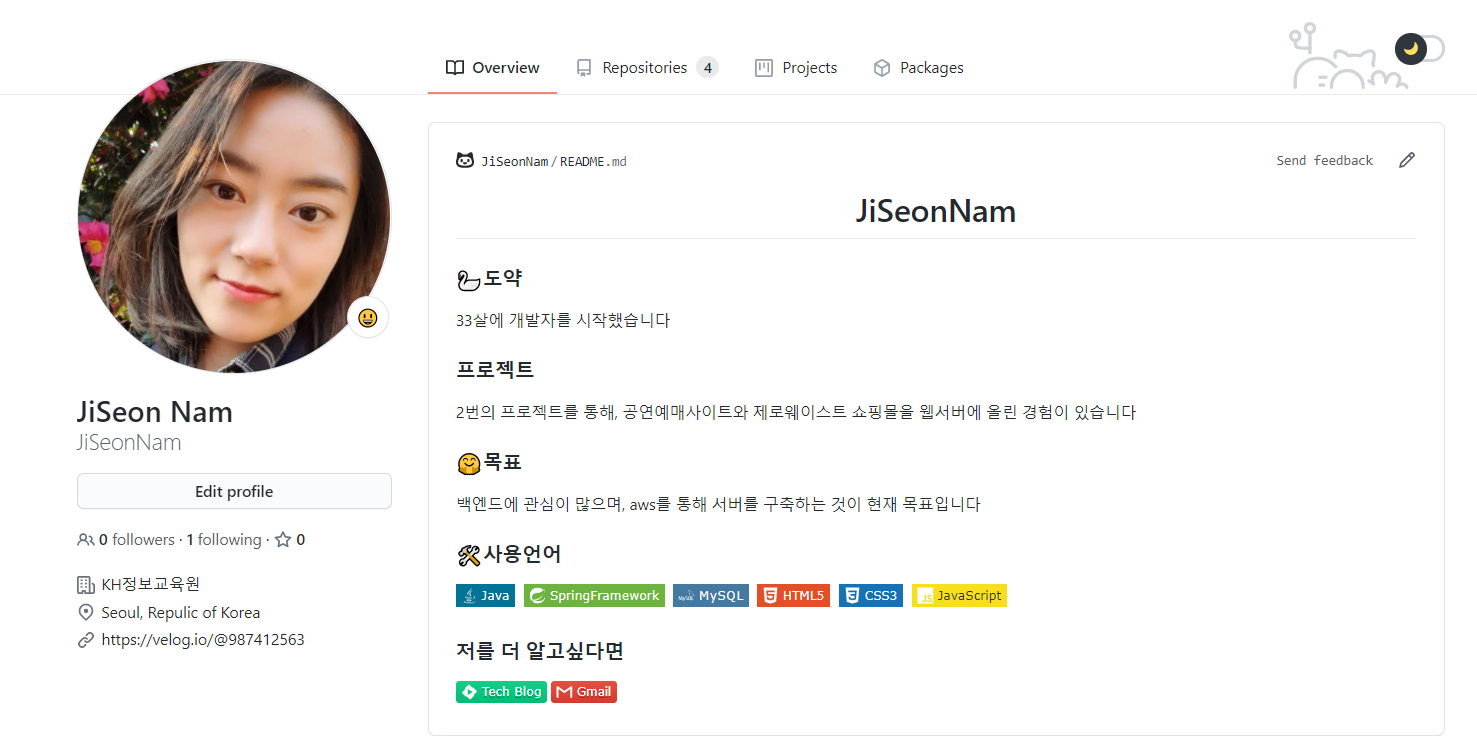
참고 블로그를 통해 2시간동안 만든 프로필이다.
생활코딩이나 다른 사람 git을 참고하면 이것보다 더욱 알차게 예쁘게 꾸밀 수 있다!! 나는 일단 간단하게 구성하려고 이렇게 꾸며봤다 ^0^!
프로필 만들기
git을 방문하면 가장 먼저 보이는게 위와 같은 Overview 화면이다.
간단한 프로필이나 Repositories를 확인할 수 있기 때문에 README.md를 통해 자신을 표현해주는게 좋다.
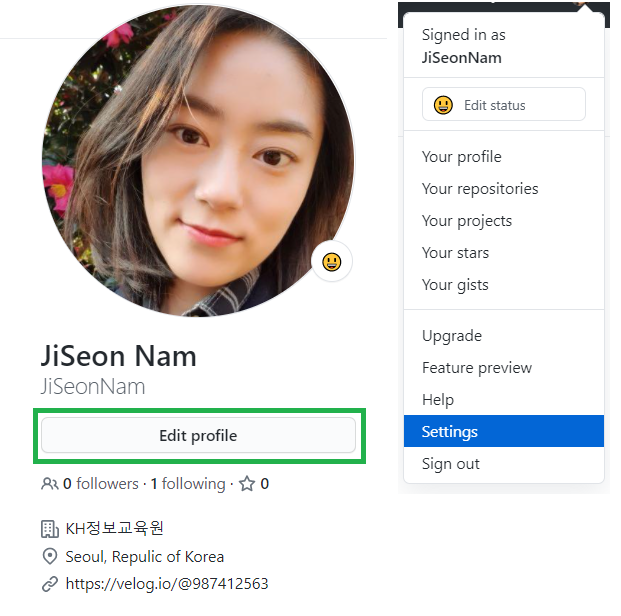
왼쪽화면에서 Edit profile을 누르면 간단하게 편집이 가능하다. 또는 오른쪽 상단의 프로필을 누르면 나오는 Settings를 눌러도 편집이 가능하다.
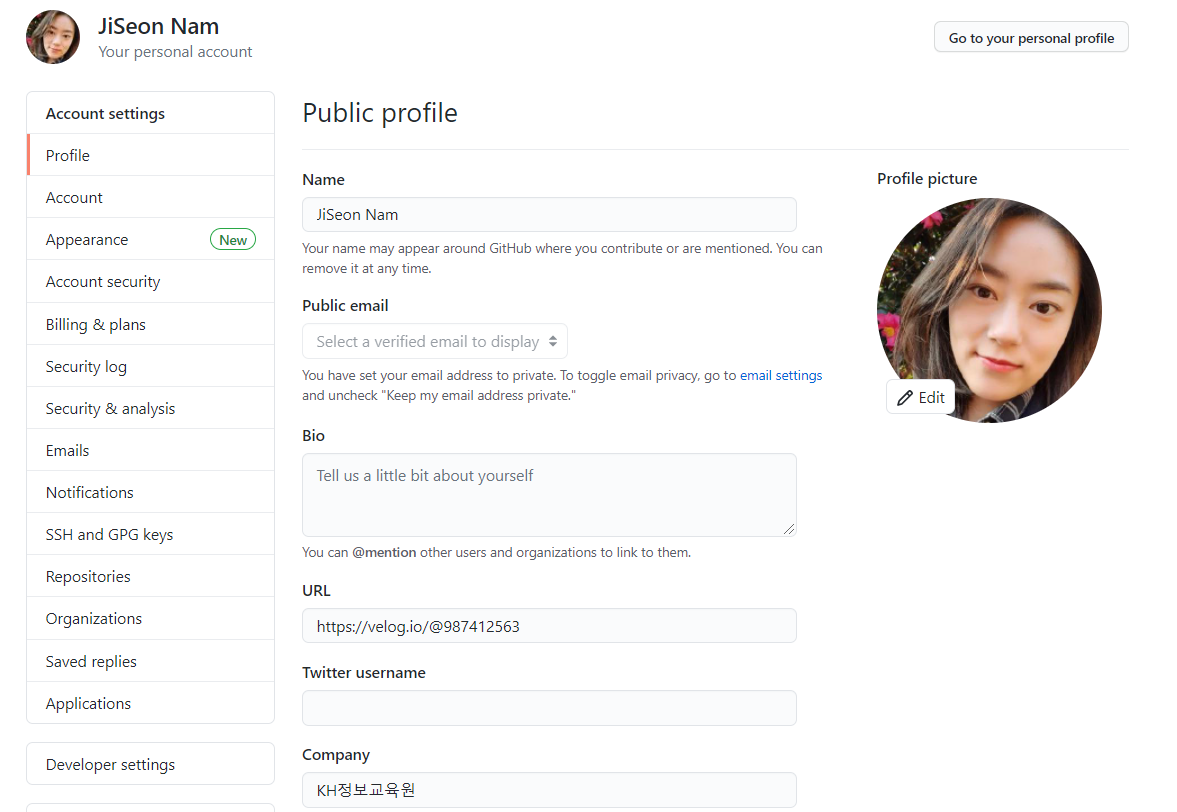
지금까지 Name이 내가 좋아하는 문구거나 최애 등등이라면 실명으로 바꾸자!
나는 취직을 위해 운영하는 git이기도 하고, 사람들이 나를 잘 모르기 때문에 Name과 username을 실명으로 바꿨다. username은 Account에서 바꿀 수 있다.
email, Bio로 간단 설명, URL로 블로그, Company는 내가 다녔던 학원, Location은 활동반경을 간단하게 넣어 표현했다.
README.md 만들기
내 git을 들어가면 가장 먼저 보이는 Overview 화면에 README를 띄워 표현하는 것을 말한다.
프로젝트 설명에 사용되기도 하고, 나처럼 프로필을 설명하는데도 사용한다.
README는 username과 같은 Repositories를 만들어 관리하면 된다. Repositories에 가서 New를 클릭하면, 새로운 Repositories를 만들 수 있다.
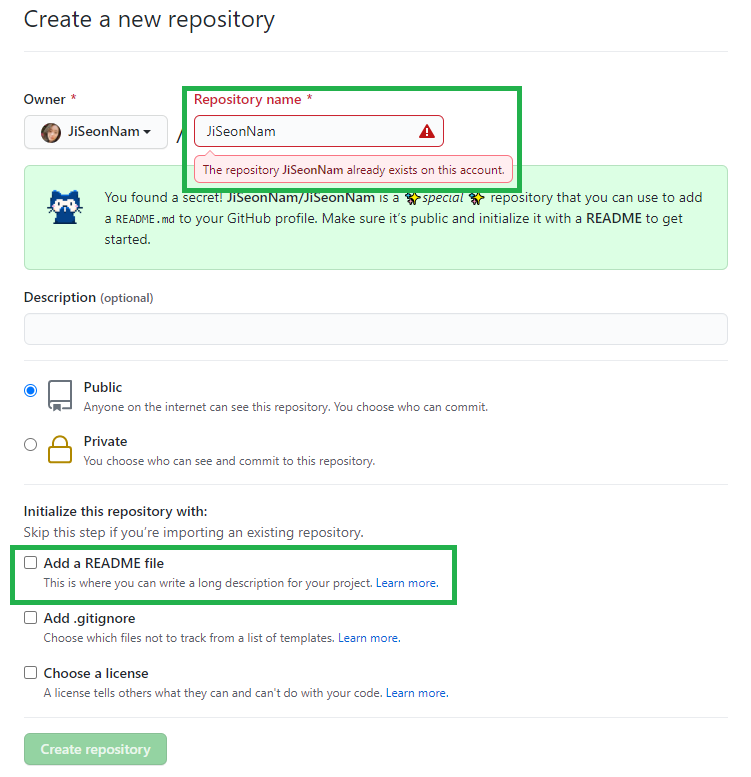
나는 이미 git에 같은 README를 만들어서 고양이가 안된다고 말한다!
다른 분들은 아마 잘 되실듯 ^0^!
Public으로 해준뒤, Add a README file을 체크하면 된다.
README.md 꾸미기
git은 마크다운(Markdown)이라는 텍스트 방식을 쓰고 있다. 처음에 이걸 몰라서 글 쓰는데 헤맸다 ㅜㅜ!
물론 html 방식도 쓸 수 있지만, 마크다운을 사용하면 좀 더 쉬운 방법으로 꾸밀 수 있으므로 이 방식을 택하는게 좋을 것 같다.
🤗 참고
마크다운 markdown 작성법
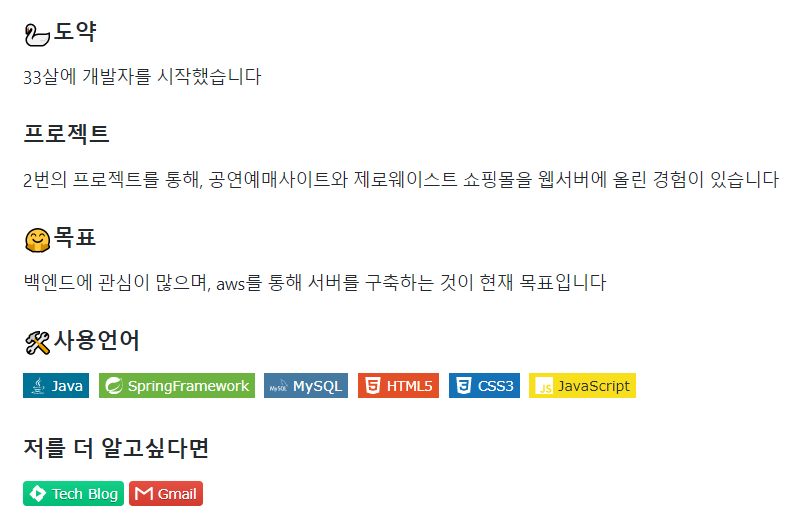
나는 아이콘이랑 뱃지를 통해 간단하게 표현하고 싶었기에 이를 활용할 수 있는 사이트를 이용했다.
1. window 아이콘 : window + .(점)
2. 뱃지 : https://simpleicons.org/
3. 아이콘 : https://shields.io/
윈도우 아이콘도 적용이 되기 때문에, 바로 사용할 수 있다. 사용언어와 링크는 아이콘을 통해 간단하게 나타내었고 아래와 같이 간단하게 표현이 가능하다.
<img src="https://img.shields.io/badge/JavaScript-F7DF1E?style=flat-square&logo=JavaScript&logoColor=white" style="height : auto; margin-left : 10px; margin-right : 10px;"/>일반화하면 아래와 같다.
<img src="https://img.shields.io/badge/표현하고자 하는 말-색상?style=flat-square&logo=simpleicons에서 지칭하는 아이콘명&logoColor=아이콘색상" style="height : auto; margin-left : 10px; margin-right : 10px;"/>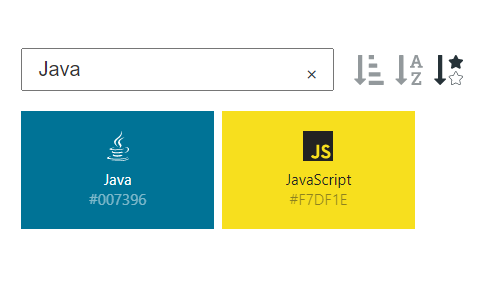
아이콘 사이트에서 검색하면 아이콘명과 색상이 나와있기 때문에 쉽게 작성할 수 있다. 나는 html을 통해 만들었고, 전체소스는 아래와 같다.
<h1 align="center"> JiSeonNam</h1>
<h3>🦢도약</h3>
33살에 개발자를 시작했습니다
<h3>프로젝트</h3>
2번의 프로젝트를 통해, 공연예매사이트와 제로웨이스트 쇼핑몰을 웹서버에 올린 경험이 있습니다
<h3>🤗목표</h3>
백엔드에 관심이 많으며, aws를 통해 서버를 구축하는 것이 현재 목표입니다
<h3>🛠사용언어</h3>
<div>
<img src="https://img.shields.io/badge/Java-007396?style=flat-square&logo=Java&logoColor=white" style="height : auto; margin-left : 10px; margin-right : 10px;"/></a>
<img src="https://img.shields.io/badge/SpringFramework-6DB33F?style=flat-square&logo=Spring&logoColor=white" style="height : auto; margin-left : 10px; margin-right : 10px;"/></a>
<img src="https://img.shields.io/badge/MySQL-4479A1?style=flat-square&logo=MySQL&logoColor=white" style="height : auto; margin-left : 10px; margin-right : 10px;"/></a>
<img src="https://img.shields.io/badge/HTML5-E34F26?style=flat-square&logo=HTML5&logoColor=white" style="height : auto; margin-left : 10px; margin-right : 10px;"/></a>
<img src="https://img.shields.io/badge/CSS3-1572B6?style=flat-square&logo=CSS3&logoColor=white" style="height : auto; margin-left : 10px; margin-right : 10px;"/></a>
<img src="https://img.shields.io/badge/JavaScript-F7DF1E?style=flat-square&logo=JavaScript&logoColor=white" style="height : auto; margin-left : 10px; margin-right : 10px;"/></a>
</div>
<h3>저를 더 알고싶다면</h3>
<a href="https://velog.io/@987412563">
<img src="http://img.shields.io/badge/Tech Blog-00D182?style=flat&logo=Emby&logoColor=white&link=https://velog.io/@987412563"
style="height : auto; margin-left : 10px; margin-right : 10px;"/>
</a>
<a href="https://i987412563i@gmail.com">
<img src="http://img.shields.io/badge/Gmail-EA4335?style=flat&logo=Gmail&logoColor=white&link=https://i987412563i@gmail.com"
style="height : auto; margin-left : 10px; margin-right : 10px;"/>
</a>여기서 좀 더 발전하면, 오픈소스를 통해 꾸밀 수 있다. 이것은 차차 해볼 생각이다~~!🙄
🤗 참고
참고 1 : [Github] github profile 예쁘게 꾸미기
참고 2 : 매력적인 깃허브 프로필을 만들어보아요
참고 3 : 마크다운 markdown 작성법
참고 4 : https://simpleicons.org/
참고 5 : https://shields.io/
참고 6 : 참고하면 좋을 오픈소스 git